随着时间的推移,许多iPad用户发现其设备的存储空间变得越来越紧张。一个常见的原因是iPad系统占用空间过大,这导致用户无法安装新的应用程序、更新系统和储存个人文件。本文将提供一些解决方案,帮助您优化iPad的存储空间,提高其性能,并释放系统资源。

一:清理无用的应用程序和数据
在设置中找到“通用”选项,然后点击“存储空间与iCloud使用情况”。这里会显示所有应用程序所占用的空间大小,您可以逐一检查并删除一些不再使用或者很少使用的应用程序。
二:删除离线音乐和视频文件
如果您下载了许多音乐或视频文件,并且已经不再需要它们,可以通过打开音乐或视频应用程序,找到并删除这些文件来释放存储空间。
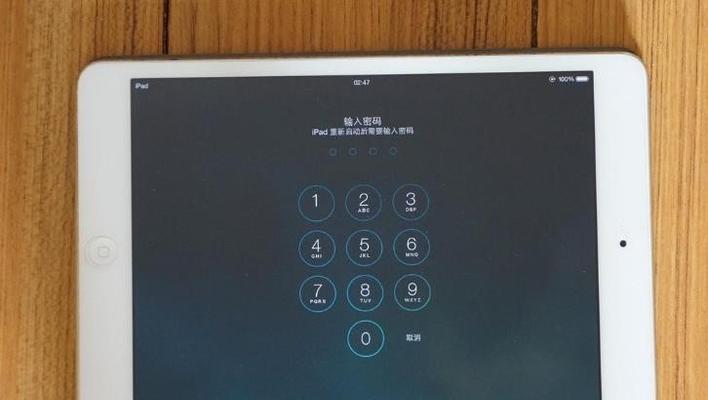
三:清除浏览器缓存和历史记录
使用Safari浏览器的用户可以通过点击“设置”-“Safari”-“清除历史记录和网站数据”来删除浏览器缓存和历史记录。这将释放一些存储空间,并提高浏览器的性能。
四:优化照片和视频
打开“相机”应用程序,点击“照片”选项,然后点击“最近删除”选项。这里可以删除最近删除的照片和视频,从而释放存储空间。您还可以将照片和视频导入到电脑或云存储服务中,以释放更多的存储空间。
五:清理邮件附件和草稿箱
打开“邮件”应用程序,在收件箱中查找并删除大型附件,这些附件可能占用了大量的存储空间。也可以清空草稿箱,以释放一些额外的存储空间。

六:禁用iMessage的自动保存功能
在“设置”中找到“信息”,然后点击“保留消息”选项。将自动保存功能设置为“永不”,这将阻止iMessage自动保存所有发送和接收的信息,从而节省存储空间。
七:通过iCloud备份和恢复
使用iCloud备份可以将您的数据存储在云端,从而释放iPad上的存储空间。您可以在“设置”中找到“iCloud”选项,并启用备份功能。您也可以使用iCloud恢复将之前备份的数据重新下载到设备上。
八:减少系统动画效果
打开“设置”-“通用”-“辅助功能”,然后找到并启用“减少动画”选项。这将减少系统的动画效果,提高iPad的响应速度,并节省一些存储空间。
九:更新软件和应用程序
及时更新iPad系统和应用程序是保持设备性能良好的重要步骤。通过打开“设置”-“通用”-“软件更新”来检查是否有可用的更新。更新软件和应用程序将修复一些已知的问题,并优化其性能和存储空间使用。
十:重置iPad
如果以上方法仍然无法解决存储空间问题,您可以尝试重置iPad。在“设置”中找到“通用”选项,然后点击“还原”-“抹掉所有内容和设置”。请注意,在进行重置之前,请备份重要数据以免丢失。
十一:使用外部存储设备
如果您需要更多的存储空间,可以考虑购买一个适配器或无线硬盘,将其连接到iPad上。这样可以将一些大型文件或不常用的数据存储在外部设备中,从而释放iPad的内部存储空间。
十二:定期清理iPad系统
定期清理iPad系统是保持其性能的重要步骤。您可以使用一些专业的清理工具或应用程序来删除临时文件、缓存和其他系统垃圾文件,从而释放存储空间,并提高设备的响应速度。
十三:限制应用程序的后台活动
打开“设置”-“通用”-“背景应用刷新”,然后选择只允许一些特定应用程序在后台运行。这将减少后台活动,节省系统资源和存储空间。
十四:优化iPad的存储设置
在“设置”-“通用”-“iPad存储”中,您可以找到一些选项来优化存储空间的使用。您可以启用“未使用的应用程序”功能,这将自动删除长时间未使用的应用程序,并释放存储空间。
十五:
通过以上一系列方法,您可以解决iPad系统占用空间过大的问题,并优化其性能。请根据您的具体需求和设备状况选择适合的方法进行操作,以获得更好的用户体验和存储管理。记住定期清理并保持设备的干净整洁,这将帮助您有效地管理存储空间并延长iPad的使用寿命。


